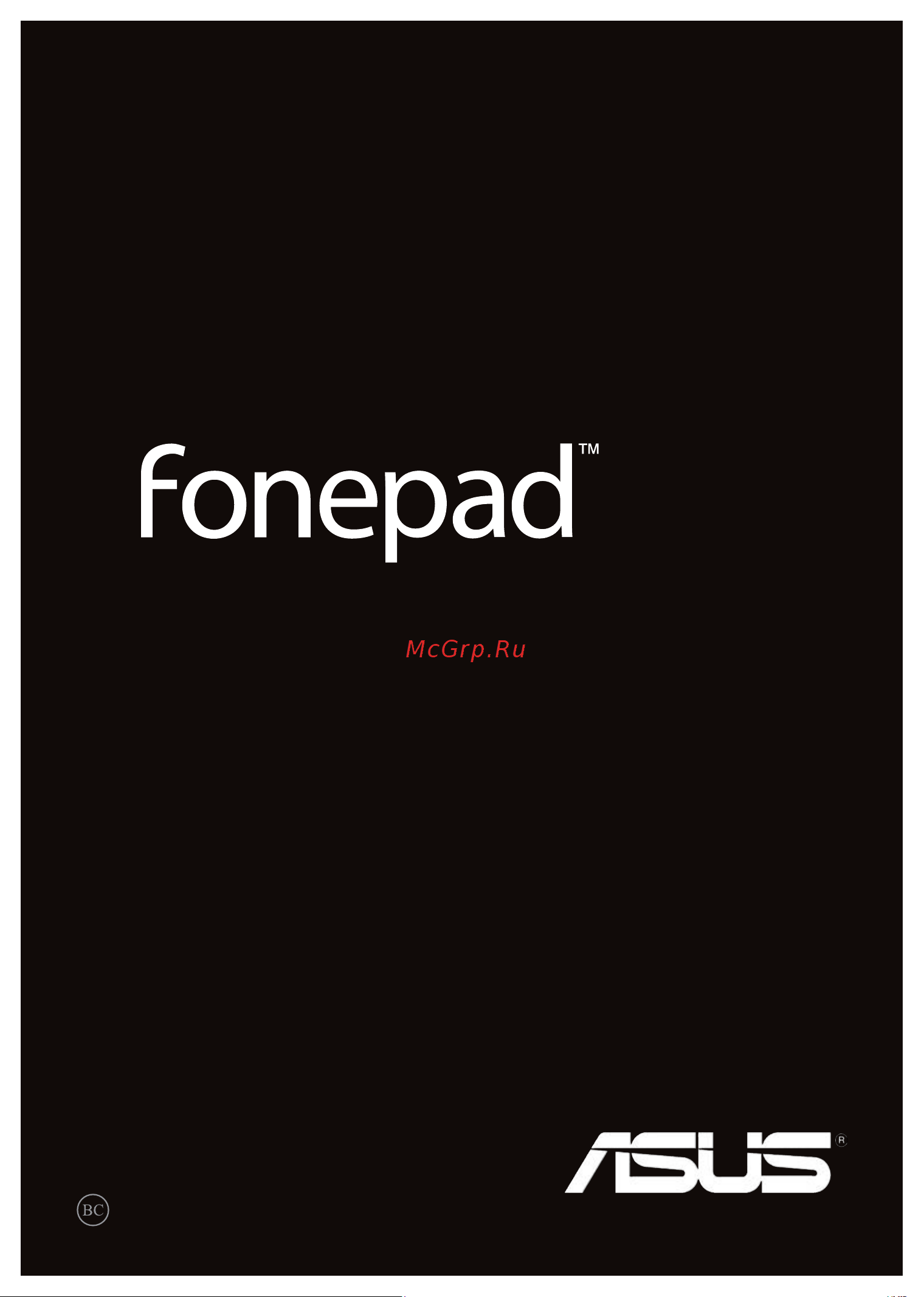Asus Fonepad ME371MG 7" 8Gb 3G Grey (1B093A) Инструкция по эксплуатации онлайн
Содержание
- R8154 апрель 2013 2
- Информация об авторских правах 2
- Ограничение ответственности 2
- Руководство пользователя fonepad 2 2
- Сервис и поддержка 2
- Блокировщик экрана android 3 3
- Глава 1 настройка оборудования 3
- Глава 2 использование fonepad 3
- Глава 3 работа с android 3
- Жесты для fonepad 8 3
- Знакомство с устройством 2 3
- Информация о правилах безопасности 3
- Комплект поставки 3
- О руководстве 3
- Первое включение 2 3
- Подготовка fonepad 0 3
- Содержание 3
- Выключение устройства 3 4
- Глава 4 предустановленные приложения 4
- Главный экран 6 4
- Диспетчер файлов 8 4
- Использование функций вызова 8 4
- Подключения 9 4
- Популярные предустановленные программы 6 4
- Управление приложениями 2 4
- Приложение 5
- О руководстве 6
- Для выделения ключевой информации используются следующие сообщения 7
- Жирный означает меню или выбранный элемент 7
- Курсив указываетразделывэтомруководстве 7
- Обозначения используемые в руководстве 7
- Типографские обозначения 7
- Зарядка аккумулятора 8
- Информация о правилах безопасности 8
- Использование fonepad 8
- Правила предосторожности при авиаперелетах 8
- Комплект поставки 9
- Глава 1 11
- Глава 1 настройка оборудования 11
- Настройка оборудования 11
- Вид спереди 12
- Знакомство с устройством 12
- Вид сзади 14
- Разъем для наушников этот разъем используется для передачи звуковых сигналов fonepad на колонки с усилителем или в наушники 16
- Внутри заднего отсека 17
- Отверстие микрофона отверстие микрофона позволяет звуку достичь встроенного микрофона 17
- Слот карты micro sim устройство оснащено лотком карты micro sim которая поддерживает сети gsm и wcdma 17
- Отверстие для сброса если система перестает отвечать на запросы используйте выпрямленную скрепку для принудительной перезагрузки устройства 18
- Слот для карт памяти microsd устройство оснащено встроенным кардридером поддерживающим карты памяти microsd microsdhc и microsdxc 18
- Глава 2 19
- Глава 2 использование fonepad 19
- Использование fonepad 19
- Подготовка fonepad 20
- Установка карты micro sim 20
- Вставьте лоток с картой micro sim обратно в слот 21
- Поместите крышку отсека на место 21
- Установка карты microsd 22
- Восстановление настроек fonepad 23
- Вставьте конец выпрямленной скрепки в отверстие для сброса 24
- Поместите крышку отсека на место 24
- Зарядка устройства 25
- Включение устройства 27
- Для перемещения приложения выберите его и перетащите на новое место 28
- Для получения снимка экрана нажмите и удерживайте 28
- Для удаления приложения с главного экрана выберите его и перетащите в верхнюю часть экрана 28
- Жесты для fonepad 28
- Индивидуальные настройки asus и выберите создайте скриншот удерживая клавишу недавние приложения 28
- Перетаскивание нажатие и удержание 28
- Примечание для включения этой опции перейдите в 28
- Руководство пользователя fonepad 28 28
- Сенсорный экран позволяет использовать жесты для управления fonepad 28
- Глава 3 31
- Глава 3 работа с android 31
- Работа с android 31
- Первое включение 32
- Блокировщик экрана android 33
- Вход в режим камеры 33
- Нажмите на замок и перетащите его из круга 33
- Разблокировка устройства 33
- Вход в google now 34
- Вход в режим экстренных вызовов 34
- Для набора номера службы экстренной помощи 34
- Нажмите 34
- Перетащите иконку замка на иконку google 34
- Google now 35
- Главный экран 36
- Руководство пользователя fonepad 36 36
- Ландшафтный 37
- Портретный 37
- Просмотр экрана 37
- Блокировка изменения ориентации экрана 38
- Введите номер 38
- Для вызова 38
- Для завершения вызова 38
- Для запуска people app 38
- Для настройки контактов выполните любое из следующих действий 38
- Доступность затем нажмите автоматический поворот 38
- Затем выберите создание нового 38
- Импорт контактов с sim карты в fonepad для импорта контактов с sim карты 1 установите sim карту в fonepad 38
- Использование функций вызова 38
- Контакта следуйте инструкциям на экране для добавления контакта 38
- Можете отключить автоматический поворот экрана выполнив следующие действия 1 нажмите 38
- На главном экране 38
- На главном экране для открытия экрана все приложения 38
- На главном экране нажмите 38
- Нажмите 38
- Настройка ваших контактов 38
- По умолчанию экран устройства автоматически изменяет ориентацию с ландшафтного режима на портретный и наоборот в зависимости от его положения 38
- Примечание вы также можете включить или отключить эту функцию из быстрой настройки asus дополнительную информацию смотрите в разделе настройки 38
- Руководство пользователя fonepad 38 38
- Совершение вызовов 38
- Экрана для снятия выделения 38
- Подключение к сетям wi fi 39
- Подключения 39
- Bluetooth весьма полезен при передаче данных между двумя или более близко расположенными устройствами при использовании устройства bluetooth в первый раз необходимо выполнить его сопряжение с fonepad 40
- Bluetooth включен и установлен флажок видимость 40
- Bluetooth это стандарт беспроводной связи используемый для обмена данными на близком расстоянии bluetooth используется во многих продуктах например смартфонах компьютерах планшетах и гарнитурах 40
- Видимость смотрите в документации поставляемой с устройством 40
- Включение или отключение bluetooth на устройстве 40
- Для включения отключения bluetooth в fonepad выполните любое из следующих действий 40
- Для открытия экрана все приложения затем нажмите 40
- Для сопряжения fonepad с устройством выполните следующее 40
- Если требуемое устройство отсутствует в списке убедитесь что модуль 40
- Использование bluetooth 40
- Нажмите 40
- Нажмите bluetooth для отображения доступных устройств bluetooth 40
- Настройки 40
- Настройки asus 40
- Перед использованием устройства необходимо выполнить его сопряжение с fonepad устройства остаются сопряженными пока вы не удалите сопряжение 40
- Подробную информацию о включении модуля bluetooth и установке флажка 40
- Примечание в целях энергосбережения выключите wi fi если не используете его 40
- Примечания 40
- Проведите по области уведомлений для отображения панели быстрой 40
- Руководство пользователя fonepad 40 40
- Сопряжение fonepad с устройством bluetooth 40
- Установите переключатель bluetooth в положение on 40
- K004 41 41
- В списке доступных устройств выберите устройство bluetooth для 41
- В списке сопряженные устройства выберите сопряженное 41
- Для возврата на предыдущий экран 41
- Для отключения или настройки устройства bluetooth 41
- Для открытия экрана все приложения затем нажмите 41
- Для подключения к устройству bluetooth выполните следующее 41
- Если fonepad закончил поиск до готовности устройства bluetooth нажмите 41
- На экране подключенного устройства bluetooth можно выполнить 41
- Нажмите 41
- Нажмите bluetooth затем нажмите 41
- Нажмите любой профиль для его включения или отключения 41
- Нажмите переименовать для переименования устройства 41
- Настройки 41
- Отключение и настройка устройства bluetooth 41
- Подключение fonepad к устройству bluetooth 41
- Поиск устройств 41
- После сопряжения fonepad с устройством bluetooth к нему можно легко подключиться снова 41
- Рядом с подключенным 41
- Следующее нажмите разъеденить для отключения устройства 41
- Сопряжения следуйте инструкциям на экране для завершения сопряжения техническую информацию смотрите в документации поставляемой в комплекте с устройством 41
- Установите переключатель bluetooth в положение on 41
- Устройство 41
- Устройством bluetooth которое нужно отключить или настроить 41
- Для перехода на экран все приложения 42
- Для создания ярлыка приложения выполните следующее 42
- Для удаления приложения с главного экрана перетащите его в x удалить 42
- Для удаления ярлыков 42
- На экране все приложения нажмите иконку приложения и перетащите ее на главный экран 42
- Нажмите 42
- Нажмите и удерживайте приложение до появления x удалить в верхней части экрана 42
- Освободите место для новых ярлыков на главном экране удалив существующие 42
- Руководство пользователя fonepad 42 42
- Создайте ярлыки приложений на главном экране для быстрого доступа к любимым приложениям 42
- Создание ярлыков приложений 42
- Удаление приложения с главного экрана 42
- Управление приложениями 42
- Просмотр информации о приложении 43
- Создание папки приложений 44
- K004 45 45
- В левом нижнем углу главного экрана 45
- В списке отображаются все недавно используемые приложения выберите приложение которое нужно запустить 45
- Для открытия экрана недавние 45
- На экране недавние можно просмотреть список недавно использованных приложений на экране недавние можно вернуться к ранее использованным приложениям 45
- Нажмите 45
- Просмотр недавно использованных приложений 45
- Диспетчер задач 47
- Диспетчер файлов 48
- Доступ к внешнему накопителю 48
- Доступ к внутреннему накопителю 48
- Диспетчер файлов позволяет управлять файлами на устройстве и внешнем накопителе 49
- Настройка общего содержимого 49
- При настройке файла или папки установите рядом флажок для появления панели действий 49
- Для отображения меню 50
- Имеется два способа открытия экрана настройки 50
- На экране все приложения нажмите 50
- На экране настройки можно сконфигурировать параметры системы с помощью этого приложения можно настроить беспроводное подключение аппаратное обеспечение учетную запись и настройки системы 50
- Настройки 50
- Настройки затем нажмите 50
- Панель быстрой настройки asus 50
- Проведите пальцем сверху вниз для отображения панели быстрой 50
- Руководство пользователя fonepad 50 50
- K004 51 51
- Нажмите любую иконку для включения отключения соответствующей функции 51
- Панель быстрой настройки asus 51
- Панель уведомлений 52
- Панель уведомлений появляется под панелью быстрой настройки и напоминают об обновлениях входящей почте и состоянии утилит 52
- Выключение устройства 53
- Перевод устройства в спящий режим 53
- Глава 4 предустановленные приложения 55
- Воспроизведение музыки 56
- Вы можете прослушать выбранный альбом или воспроизвести все аудиофайлы в случайном порядке 56
- Для воспроизведения файлов 56
- На главном экране нажмите 56
- Популярные предустановленные программы 56
- Приложение для воспроизведения музыки интегрировано в интерфейс музыкальной коллекции и позволяет воспроизводить сохраненные музыкальные файлы с внутреннего или внешнего накопителя 56
- Руководство пользователя fonepad 56 56
- Для запуска программы нажмите 58
- Камера 58
- На главном экране затем нажмите 58
- Портретный 58
- Приложение камера позволяет делать фотоснимки и записывать видео 58
- Режим камеры 58
- K004 59 59
- Ландшафтный 59
- Портретный 59
- Режим видео 59
- Ландшафтный 60
- Руководство пользователя fonepad 60 60
- K004 61 61
- Галерея 61
- Главный экран галереи 61
- Для запуска галереи нажмите 61
- На главном экране затем нажмите 61
- Приложение галерея позволяет просматривать фотографии и видео это приложение также позволяет редактировать обмениваться и удалять изображения и видеофайлы в галерее можно просматривать изображения в режиме слайд шоу или же выбрать конкретное изображение или видеофайл 61
- Для совместного использования альбома нажмите и удерживайте альбом до появления панели инструментов вы можете загрузить или поделиться выбранными альбомами через интернет или удалить ненужные 62
- Руководство пользователя fonepad 62 62
- Совместное использование и удаление альбомов 62
- K004 63 63
- Для обмена редактирования или удаления изображения откройте его затем нажмите на изображение для отображения панели инструментов 63
- И выберите приложение 63
- На экране галереи откройте альбом содержащий изображение которым 63
- Нажмите для выбора затем нажмите 63
- Нужно поделиться 63
- Обмен изображениями 63
- Обмен удаление и редактирование изображений 63
- Поделиться изображением 63
- Выберите одно изображение затем выберите другие изображения 64
- Затем выберите приложение 64
- На экране галереи откройте альбом содержащий изображения которыми 64
- Нажмите 64
- Нужно поделиться 64
- Обмен несколькими изображениями 64
- Руководство пользователя fonepad 64 64
- K004 65 65
- Возврат к 65
- Восстановить 65
- Выберите инструменты для редактирования 65
- Для редактирования изображения 65
- Инструменты для редактирования 65
- На экране галереи откройте альбом содержащий изображение которое 65
- Нажмите на изображение для его открытия затем нажмите 65
- Нужно отредактировать 65
- Отменить 65
- Предыдущему 65
- Редактирование изображения 65
- Редактировать 65
- Сохранить 65
- Экрану 65
- Выберите одно изображение затем выберите другие изображения 66
- Для удаления изображения 66
- Для удаления нескольких изображений 66
- Затем нажмите ok 66
- На экране галереи откройте альбом содержащий изображение которое 66
- Нажмите 66
- Нажмите ok 66
- Нажмите на изображение для его открытия затем нажмите 66
- Нужно удалить 66
- Руководство пользователя fonepad 66 66
- Удаление изображений 66
- K004 67 67
- В диалоге выбор изображений выберите опцию для размещения виджета 67
- Виджет фотогалерея позволяет просматривать фотографии или альбомы прямо с главного экрана 67
- Для отображения виджета фотогалерея на главном экране 67
- Для отображения экрана все приложения 67
- Доступ к виджету галереи 67
- Его на главный экран и отображения диалога выбор изображений 67
- На главном экране 67
- Нажмите 67
- Нажмите виджеты для отображения меню виджетов 3 нажмите и удерживайте виджет фотогалерея и дождитесь перемещения 67
- Настройка учетной записи электронной почты 68
- K004 69 69
- Введите имя учетной записи которое будет 69
- Для добавления учетных записей электронной почты 69
- Для отображения экрана все приложения 69
- Добавление учетных записей электронной почты 69
- Затем войдите используя свою учетную запись 69
- Нажмите 69
- Настройки нажмите добавить 69
- Отображаться в исходящих сообщениях и нажмите далее для входа в свой почтовый ящик 69
- Учетную запись в верхнем правом углу 69
- Настройка учетной записи gmail 70
- Fonepad 71
- K004 71 71
- Play store 71
- Важно доступ к play store можно получить только с помощью учетной записи google 71
- Важно скачайте последнюю версию adobe flash player для устройств android 71
- Для доступа к play store 71
- Доступ к play store 71
- Доступ ко всем видам программ и игр в play store с помощью учетной записи google 71
- Если у вас есть учетная запись google нажмите существующая и введите 71
- На главном экране нажмите 71
- После входа можно скачивать приложения из play store и устанавливать на 71
- Свой адрес электронной почты и пароль если у вас нет учетной записи нажмите новая и следуйте инструкциям на экране для создания учетной записи 71
- Для использования google maps 72
- Для отображения экрана все приложения затем нажмите 72
- Использование google maps 72
- Используйте панель инструментов вверху для настройки поиска 72
- Карты 72
- Нажмите 72
- Портретный 72
- Приложение карты позволяет находить места просматривать карты и получить направление также позволяет узнать ваше текущее местоположение и поделиться этой информацией с другими 72
- K004 73 73
- Ландшафтный 73
- Mylibrary 74
- Mylibrary интегрированный интерфейс для коллекции ваших книг позволяющий разместить книги на книжных полках и отсортировать их по автору дате или названию 74
- Важно для открытия некоторых электронных книг может понадобиться adobe flash player перед использованием mylibrary скачайте adobe flash player 74
- Главный экран mylibrary 74
- Для запуска mylibrary нажмите 74
- Для отображения экрана все приложения 74
- Затем нажмите 74
- Примечание mylibrary lite поддерживает книги в формате epub pdf и txt 74
- Руководство пользователя fonepad 74 74
- K004 75 75
- При чтении электронных книги проведите слева направо для перехода на следующую страницу или справа налево для возврата на предыдущую страницу 75
- Чтение электронных книг 75
- Для перехода к следующей странице проведите справа налево для возврата на предыдущую страницу проведите пальцем слева направо 76
- Перелистывание страниц 76
- K004 77 77
- Для пометки страницы можно пометить столько страниц 77
- Для просмотра помеченных страниц нажмите 77
- Для размещения закладки 77
- Закладка позволяет пометить страницу книги таким образом можете быстро вернуться к этой странице позже 77
- Затем выберите страницу которую нужно открыть 77
- Нажмите 77
- Нажмите в любом месте экрана для отображения панели инструментов 77
- Размещение закладок 77
- Сколько хотите 77
- Список закладок 77
- Комментирование на странице 78
- K004 79 79
- Supernote lite 79
- Supernote это простое в использовании приложение позволяющее делать заметки вставлять фотографии и записывать звук и видео 79
- Ввод 79
- Вы также можете поделиться своими блокнотами через asus webstorage 79
- Главный экран supernote lite 79
- Для запуска supernote lite на главном экране нажмите 79
- Затем нажмите 79
- Создание нового блокнота 80
- K004 81 81
- Или 81
- Интерфейс записной книжки supernote 81
- Примечание настройки режима меняются в зависимости от выбранного 81
- Режима 81
- Supernote позволяет настраивать блокноты в панели инструментов можно выбрать несколько инструментов для настройки блокнотов 82
- Для настройки блокнота 1 выберите блокнот на главном экране supernote 82
- Нажмите на любую из иконок на панели инструментов для 82
- Настройка блокнотов 82
- Редактирования блокнота 82
- Переименование блокнота 83
- Режим только для чтения 83
- Скрытие блокнота 84
- Удаление блокнота 84
- Asus studio 85
- Asus studio приложение позволяющее управлять фотографиями и видео в вашем устройстве с помощью asus studio можно просматривать и сортировать фотографии и видео редактировать фотографии и добавлять эффекты создавать персональные альбомы и обмениваться ими через электронную почту или социальные сети 85
- Главное меню asus studio 85
- Для запуска asus studio нажмите 85
- Для просмотра сохраненных видеоклипов откройте альбом и выберите видеоклип 85
- Для просмотра фотографий выберите фотоальбом затем проведите пальцем вверх или вниз для прокрутки фотографий 85
- На главном экране затем нажмите 85
- Просмотр сохраненного видео 85
- Просмотр сохраненных фотографий 85
- Настройка сохраненных фотографий 86
- K004 87 87
- В панели инструментов 87
- Выберите инструменты для редактирования 87
- Для редактирования фото 87
- Нажмите 87
- Редактирование фото 87
- Buddybuzz 88
- Buddybuzz эксклюзивное приложение asus позволяющее получить доступ к учетным записям в нескольких социальных сетях с помощью buddybuzz можно переключаться между учетными записями facebook twitter и plurk 88
- Главный экран buddybuzz 88
- Для запуска главного экрана buddybuzz 88
- Для использования buddybuzz 88
- Затем нажмите 88
- Использование buddybuzz 88
- На главном экране нажмите 88
- Нажмите 88
- Примечание перед использованием buddybuzz убедитесь что вы зарегистрировались в социальных сетях 88
- Руководство пользователя fonepad 88 88
- Audiowizard 89
- K004 89 89
- В окне audiowizard выберите необходимый звуковой режим 89
- Для запуска audiowizard нажмите 89
- Для использования мастера настройки звука 89
- Использование audiowizard 89
- Мастер настройки звука позволяет настроить звуковые параметры устройства 89
- На главном экране затем нажмите 89
- Нажмите ok для активации выбранного режима и выхода из audiowizard 89
- Примечание нажмите выкл если нужно отключить ранее выбранный режим 89
- Mypainter 90
- Mypainter это эксклюзивное приложение позволяющее создавать изображения или добавлять подпись эффекты и фотографии 90
- Выберите шаблон 90
- Для запуска mypainter нажмите 90
- Для создания изображения 90
- На главном экране затем нажмите 90
- На экране myworks нажмите 90
- Руководство пользователя fonepad 90 90
- Создание изображения 90
- Экран myworks 90
- K004 91 91
- Выберите изображение на экране myworks 2 выберите инструменты для редактирования 91
- Для изменения изображения 91
- Изменение изображения 91
- Экран редактирования mypainter 91
- App locker 92
- App locker приложение позволяющее защитить ваши приложения от несанкционированного использования 92
- Для использования app locker 92
- Затем нажмите 92
- Использование app locker 92
- На главном экране нажмите 92
- Нажмите ok для перехода на экран app locker 92
- Нажмите пуск создайте пароль и нажмите ok 92
- Руководство пользователя fonepad 92 92
- K004 93 93
- Заблокированные приложения будут помечены специальной иконкой на главном 93
- При запуске заблокированного приложения будет предложено ввести пароль 93
- Примечания 93
- Экран app locker 93
- Экране 93
- App backup 94
- App backup не может восстановить приложения требующие аутентификации 94
- App backup позволяет создать резервную копию установленных приложений и данных на внутреннем или внешнем накопителе это приложение также позволяет восстановить приложения и данные удаленные при обновлении прошивки или сброса устройства к настройкам по умолчанию 94
- Важно 94
- Для запуска app backup нажмите 94
- На главном экране затем нажмите 94
- Перед обновлением прошивки или сброса устройства к настройкам по 94
- Примечание для восстановления приложений и данных необходимо ввести пароль 94
- Руководство пользователя fonepad 94 94
- Список резервного копирования 94
- Умолчанию создайте резервную копию приложений и данных на карте microsd 94
- Резервное копирование приложений и данных 95
- K004 97 97
- Экран восстановления 97
- Восстановление приложений и данных 98
- Важно 100
- Виджет не будет добавлен на экран если там недостаточно места для его 100
- Виджеты 100
- Виджеты это приложения отображающие информацию на главном экране 100
- Для просмотра виджетов нажмите 100
- Дополнительные действия например регистрация или активация 100
- На главном экране затем нажмите 100
- На экране виджеты проведите пальцем влево или вправо для выбора виджета перетащите виджет на главный экран 100
- Отображение виджета на главном экране 100
- Перед использованием выбранного виджета могут быть предложены 100
- Размещения 100
- Руководство пользователя fonepad 100 100
- Удаление виджета с главного экрана 101
- Asus battery 102
- Asus battery специальный виджет отображающий состояние аккумулятора fonepad и подключенных аксессуаров 102
- Для отображения виджета asus battery нажмите 102
- На главном экране затем 102
- На экране виджеты проведите пальцем влево или вправо для выбора asus battery перетащите виджет на главный экран 102
- Нажмите виджеты 102
- Отображение виджета asus battery на главном экране 102
- Примечание состояние аккумулятора можно посмотреть в панели быстрой настройки и области уведомлений подробную информацию смотрите в разделах панель быстрой настройки и панель уведомлений 102
- Руководство пользователя fonepad 102 102
- Приложение 103
- À pleine puissance l écoute prolongée du baladeur peut endommager l oreille de l utilisateur 104
- Заявление о соответствии европейской директиве 104
- Маркировка ce для устройств без модуля беспроводной сети bluetooth 104
- Предупреждающий знак ce 104
- Предупреждение потери слуха 104
- Информация о сертификации sar ce 105
- Правила электробезопасности 105
- Региональные уведомление для сингапура 105
- Утилизация и переработка 105
- Правила безопасности при вождении автомобиля 106
- Уведомление о покрытии 106
- Уведомление о съемной крышке 106
- Электронные устройства 106
- Другие медицинские устройства 107
- Кардиостимуляторы 107
- Надписи 107
- Слуховые аппараты 107
- Транспортные средства 107
- Взрывоопасные условия 108
- Другие указания по технике безопасности 108
- Зоны проведения взрывных работ 108
- Использование в самолете 108
- Магнитные носители данных 108
- Меры против удушения 108
- Утилизация 109
- Ce marking 110
- Declaration date feb 01 2013 110
- Declare the following apparatus 110
- Ec conformity marking 110
- Ec declaration of conformity 110
- Name jerry shen 110
- Position ceo 110
- Signature 110
- We the undersigned 110
- Year to begin affixing ce marking 2013 110
- __________ 110
- Руководство пользователя fonepad 110 110
Похожие устройства
- Asus Fonepad ME371MG 7" 8Gb 3G Grey (1B093A) Инструкция по эксплуатации
- Asus MeMO Pad ME173X HD 7" 16Gb Wi-Fi Blue (1B016A) Инструкция по эксплуатации
- Asus VivoBook S400CA-CA021H Инструкция по эксплуатации
- Asus P55VA-SO037H Инструкция по эксплуатации
- Asus VivoBook S200E-CT179H Инструкция по эксплуатации
- Asus VivoBook S200E-CT158H Инструкция по эксплуатации
- Asus X201E-KX002DU Инструкция по эксплуатации
- Asus AS X75VC-TY059H Инструкция по эксплуатации
- Asus Fonepad ME371MG 16Gb Gold (1I002A) Инструкция по эксплуатации
- Asus Fonepad ME371MG 16Gb 3G Инструкция по эксплуатации
- Asus VivoTab Smart LTE ME400CL 64Gb 3G White (1A004W) Инструкция по эксплуатации
- Asus Vivo Tab TF810C (1B034W) 64Gb Dock Инструкция по эксплуатации
- Asus VivoTab Smart LTE ME400CL 64Gb 3G Black (1B003W) Инструкция по эксплуатации
- Asus MeMO Pad ME172V 16Gb White (1A071A) Инструкция по эксплуатации
- Asus MeMo Pad Smart ME301T 16Gb White (1A031A) Инструкция по эксплуатации
- Asus MeMO Pad ME172V 16Gb Titanium Grey (1B078A) Инструкция по эксплуатации
- Asus MeMo Pad Smart ME301T 16Gb Blu (1B029A) Инструкция по эксплуатации
- Asus VivoTab Smart ME400C (1B020W) 64Gb Black Инструкция по эксплуатации
- Asus Nexus 7" 32Gb 3G Black (1B007A) Инструкция по эксплуатации
- Asus Transformer Pad 16Gb 3G Dock Black Инструкция по эксплуатации